Oporavite sve podatke sa svojih iOS uređaja, iTunes i iCloud sigurnosne kopije.
2 načina za uklanjanje SIM kartice iz iPhonea [i više]
Bez obzira mijenjate li operatera ili rješavate probleme s mrežom, možda ćete trebati izvadite SIM karticu iz iPhoneaIako se može činiti jednostavno, možda niste sigurni što se događa nakon što izvadite SIM karticu ili hoće li to utjecati na vaše podatke. Srećom, ovaj vodič je danas ovdje kako bismo podijelili dva jednostavna načina za izbacivanje SIM kartice iz iPhonea, uz ono što se događa nakon toga i nekoliko savjeta. Rukujte svojom SIM karticom s povjerenjem već danas!
Popis vodiča
Što se događa nakon vađenja SIM kartice iz iPhonea Prije vađenja SIM kartice napravite sigurnosnu kopiju svih podataka Detaljni koraci za uklanjanje SIM kartice iz iPhonea pomoću izbacivača SIM kartice Kako onemogućiti SIM karticu na iPhoneu bez vađenja Savjeti za uklanjanje SIM kartice iz iPhonea 17Što se događa nakon vađenja SIM kartice iz iPhonea
Za početak, u ovom vodiču za promjenu SIM kartice s iPhonea, korisno je prvo razumjeti koje se promjene događaju nakon što se to učini.
SIM kartica povezuje vaš uređaj s mobilnom mrežom vašeg operatera. Možete upućivati i primati telefonske pozive, slati tekstualne poruke i surfati internetom. Nakon što je izvadite iz iPhonea, izgubit ćete pristup mobilnim funkcijama. Na vrhu zaslona vašeg iPhonea prikazat će se poruka "Nema SIM kartice".
Međutim, i dalje možete koristiti značajku iMessage, FaceTime, e-poštu i druge aplikacije koje ovise o Wi-Fi vezi. Osim toga, svi vaši podaci, poput fotografija, kontakata, videozapisa itd., ostaju sigurni. Nakon što kasnije umetnete novu SIM karticu, vaš će se iPhone automatski ponovno povezati s mrežom operatera i ponovno će imati sve funkcionalnosti.
Ukratko, vađenje SIM kartice iz iPhonea jednostavno ga isključuje s vaše mobilne mreže i ne utječe ni na kakve podatke. Ako se to dogodi, možete oporavak podataka s pokvarenog iPhonea s iTunes/iCloud sigurnosnom kopijom ili softverom za oporavak podataka treće strane.
Prije vađenja SIM kartice napravite sigurnosnu kopiju svih podataka
Čak i ako vađenje SIM kartice iz iPhonea neće utjecati na podatke, vrlo je dobro napraviti sigurnosnu kopiju svih podataka s iPhonea kako biste spriječili potencijalni gubitak poruka i drugih postavki. Dakle, kako biste sve učinili jednostavnim i pouzdanim, koristite 4Easysoft iOS sigurnosno kopiranje i vraćanjeOvo je izvrstan alat koji štiti podatke vašeg iPhonea prije bilo kakvih promjena, omogućujući vam sigurnosno kopiranje svega u samo nekoliko klikova. Nudi i selektivne i potpune opcije sigurnosnog kopiranja, tako da možete točno odabrati što želite spremiti. Još jedna prednost je visoka sigurnost, koja vaše podatke čuva šifriranima i potpuno privatnima tijekom cijelog procesa.

Omogućuje vam potpunu ili selektivnu sigurnosnu kopiju podataka s iPhonea jednim klikom.
Radi sa svim iOS verzijama i uređajima, uključujući i najnovije.
Brz i siguran proces prijenosa podataka s jakom enkripcijom.
Omogućuje vam pregled sigurnosnih kopija datoteka prije njihovog potpunog vraćanja.
100% Sigurno
100% Sigurno
Korak 1Pokrenite 4Easysoft iOS Backup & Restore na računalu i povežite svoj iPhone putem USB kabela. Dodirnite "Povjerenje" na svom iPhoneu ako se to od vas zatraži da dopustite pristup. Zatim na zaslonu odaberite "iOS Data Backup & Restore", a zatim odaberite "iOS Data Backup".

Korak 2Zatim odaberite između "Standardne sigurnosne kopije" za uobičajene podatke ili "Šifrirane sigurnosne kopije" za zaštitu datoteka, a zatim kliknite "Start" za nastavak.

3. korakU ovom dijelu odredite datoteku koju želite sigurnosno kopirati, poput kontakata, fotografija, poruka ili podataka aplikacije, ili jednostavno kliknite "Odaberi sve" za potpunu sigurnosnu kopiju. Kliknite "Dalje" za početak sigurnog spremanja podataka s vašeg iPhonea.
100% Sigurno
100% Sigurno
Detaljni koraci za uklanjanje SIM kartice iz iPhonea pomoću izbacivača SIM kartice
Prije nego što izvadite SIM karticu, ključno je da s iPhoneom rukujete vrlo pažljivo kako biste izbjegli oštećenje ladice za SIM karticu ili same kartice. Za učenje uklanjanja i zamjene SIM kartice na iPhoneu nisu potrebne nikakve tehničke vještine; potreban vam je samo alat za izbacivanje SIM kartice ili mala spajalica.
Korak 1Prvo obavezno isključite iPhone. Zatim pronađite ladicu za SIM karticu na desnoj strani za novije modele iPhonea ili na gornjem rubu za starije.
Korak 2Zatim vrlo pažljivo umetnite alat za izbacivanje u malu rupu. Lagano ga gurnite dok ladica ne iskoči i glatko će iskliznuti.
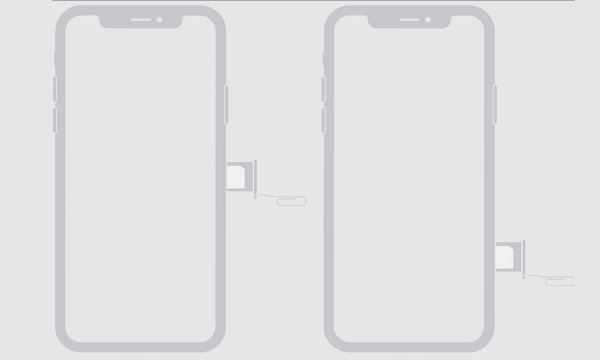
3. korakIzvadite SIM karticu, a zatim je spremite na sigurno mjesto ako je planirate ponovno koristiti. Zatim, ako ne stavljate drugu SIM karticu, gurnite ladicu natrag u utor dok ne sjedne.
Kako onemogućiti SIM karticu na iPhoneu bez vađenja
Ponekad ćete možda trebati samo deaktivirati SIM karticu bez fizičkog vađenja iz ladice. Time ćete spriječiti pozive, zaustaviti punjače ili se prebaciti samo na Wi-Fi. Umjesto promjena SIM kartice s iPhonea Fizički, postavke iPhonea omogućuju vam da ga isključite s samo nekoliko dodira. Evo kako:
Korak 1Otvorite aplikaciju "Postavke". Pomaknite se prema dolje i dodirnite "Mobilni" te pronađite svoj aktivni SIM plan, a zatim odaberite onaj koji želite onemogućiti.
Korak 2Isključite prekidač "Uključi ovu liniju" (mobilni podaci). U suprotnom, idite na "Postavke" i aktivirajte "Zrakoplovni način rada" kako biste brzo onemogućili sve mrežne funkcije.
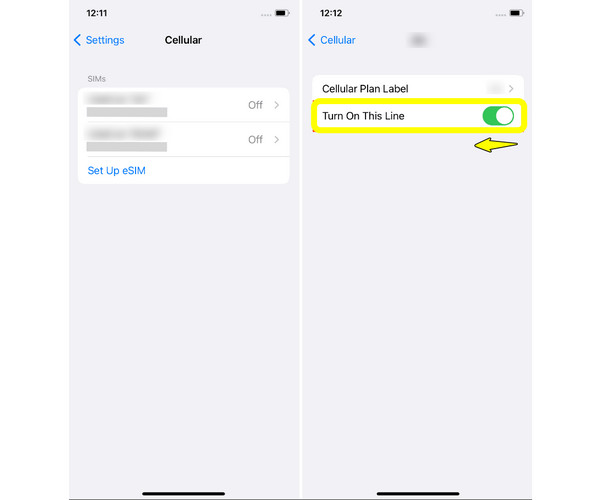
Savjeti za uklanjanje SIM kartice iz iPhonea 17
Prije nego što završimo s vodičem za vađenje SIM kartice iz iPhonea, evo nekoliko praktičnih savjeta koje treba imati na umu prilikom toga, prvenstveno za noviji iPhone 17. Iako je postupak jednostavan, ovi mali savjeti mogu vam pomoći da izbjegnete bilo kakvu štetu i osigurate nesmetanu instalaciju kasnije.
• Isključite svoj iPhoneUvijek prvo isključite uređaj prije izbacivanja ladice za SIM karticu kako biste izbjegli pogreške.
• Koristite alat za izbacivanje SIM karticeVaš iPhone dolazi sa službenim alatom za izbacivanje i to je najsigurnija opcija. Ako ste ga izgubili, možete upotrijebiti spajalicu kao alternativu.
• Primjenjujte samo lagani pritisakUmetnite izbacivač SIM kartice u otvor i lagano ga pritisnite dok ladica SIM kartice ne iskoči.
• Pažljivo rukujte SIM karticomPažljivo držite SIM karticu za rubove kako biste izbjegli ogrebotine.
• Čuvajte SIM karticu i ladicu na sigurnomStavite ga na čisto mjesto.
• Provjerite ima li prašinePrije ponovnog umetanja SIM kartice provjerite jesu li i ladica i utor čisti.
Zaključak
Kao što ste ovdje vidjeli, vađenje SIM kartice iz iPhonea je jednostavno. Poznavanje ispravnih koraka uštedjet će vam vrijeme i spriječiti oštećenje ladice ili kartice. Možete ili izvadite ili zamijenite SIM karticu fizički ili privremeno. Ali prije nego što išta poduzmete, napravite sigurnosnu kopiju podataka s iPhonea kako biste izbjegli potencijalni gubitak 4Easysoft iOS sigurnosno kopiranje i vraćanjeTako možete brzo ili selektivno izraditi sigurnosnu kopiju ili vratiti datoteke. Zaštitite podatke svog iPhonea u svakom koraku.
100% Sigurno
100% Sigurno



